- Miksi Roblox ei käynnisty?
- Kuinka korjata Roblox ei käynnisty | 2021 päivitys
- 1. Suorita järjestelmänvalvojana
- 2. Poista Roblox AppData -kansio
- 3. Varmista, että lähiverkon välityspalvelin on poistettu käytöstä
- 4. Tyhjennä DNS-palvelin
- 5. Tarkista Roblox-palvelimen tila
- 6. Kytke reitittimeen virta uudelleen
- 7. Kokeile toista selainta
- 8. Päivitä näytönohjaimet
- 9. Päivitä Windows OS Build
- 10. Sulje Background Running Tasks
- 11. Suorita puhdas käynnistys
- 12. Käytä VPN-palvelua
- 13. Asenna Roblox Desktop App uudelleen
- Eikö Roblox lanseeraa vuonna 2021?
- Kuinka korjata, ettei Roblox avaudu Windows 10:ssä?
- Kuinka pelata Robloxia verkossa?
- Kuinka korjata Roblox Windows 10:ssä?
- Voitko pelata Robloxia tietokoneen uudelleenkäynnistyksen jälkeen?
- Miksi en voi käynnistää Robloxia?
- Mitkä ovat vuoden 2021 parhaat 18+ Roblox-pelit?
- Voitko pelata Robloxia Sony PlayStationilla?
- Miksi Roblox ei toimi tietokoneellani?
- Miksi en saa yhteyttä Roblox-palvelimiin?
- Miksi Roblox ei avaudu Windows 10:ssä?
Kun kyseessä on yksi riippumattomista online-pelialustoista, joka tarjoaa myös pelikehitystä, Roblox on yksi niistä. Se on saatavilla Windows-, Xbox-, Android-, iOS-, macOS-, Macintosh- jne. käyttöjärjestelmissä, joiden avulla pelaajat voivat nauttia peleistä jopa alemmilla kokoonpanoilla. Jotkut pelaajat kuitenkin raportoivat, että Roblox ei käynnisty vuonna 2021 odottamattomien syiden vuoksi.
Jos olet myös yksi uhreista, varmista, että noudatat tätä vianetsintäopasta kokonaan. Yleensä on kaksi perinteistä tapaa pelata Roblox-pelejä Windows-tietokoneella, kuten web-selaimella tai Roblox-käynnistimen asentaminen tietokoneellesi Microsoft Storen kautta. Mutta useita raportteja on tulossa, että Roblox ei käynnisty PC:llä, mikä selvästikin aiheuttaa sen, että pelaajat eivät pääse Roblox-peleihin.
Miksi Roblox ei käynnisty?
Näyttää siltä, että tällaisen ongelman taustalla on pari mahdollista syytä, jotka olemme maininneet tässä lyhyesti. Peli, joka ei käynnisty PC:llä, tarkoittaa, että pelin käynnistysohjelmalla ei ehkä ole järjestelmänvalvojan oikeuksia tai että tietokoneessa on vanhentunut näytönohjain tai jopa vanhentunut Windows-käyttöjärjestelmä.
Lisäksi yhteensopimattomat PC-kokoonpanot, puuttuvat tai vioittuneet pelitiedostot, tarpeettomat taustalla suoritettavat tehtävät, asennettujen pelitiedostojen ongelmat, suorittimen/GPU:n ylikellotus jne. voivat aiheuttaa tällaisia ongelmia. Onneksi tässä olemme maininneet kaikki mahdolliset kiertotavat, jotka voivat ratkaista pelin käynnistymisongelman.
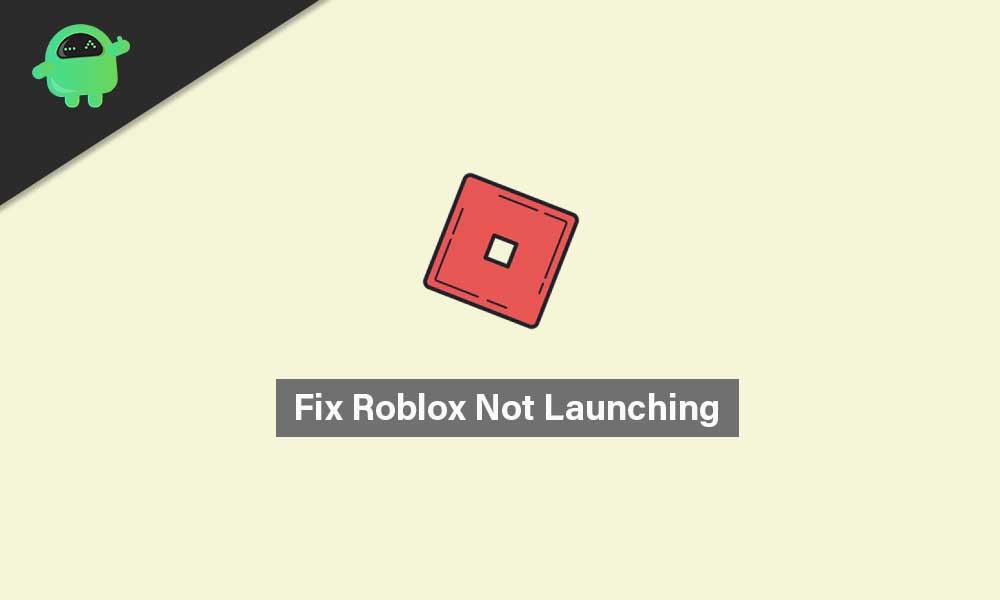
Kuinka korjata Roblox ei käynnisty | 2021 päivitys
Joten, tuhlaamatta enempää aikaa, siirrytään alla olevaan vianetsintäoppaaseen.
Mainokset
1. Suorita järjestelmänvalvojana
On mahdollista, että Roblox-käynnistysohjelmallasi ei ole järjestelmänvalvojan oikeuksia suorittaakseen sitä oikein. Tässä skenaariossa pelin käynnistysohjelma ei käynnisty helposti, koska järjestelmä ei salli sitä. Tehdä niin:
- Oikealla painikkeella päällä Roblox exe-pikakuvaketiedosto tietokoneellesi.
- Valitse nyt Ominaisuudet > Napsauta Yhteensopivuus -välilehti.
- Ota käyttöön Suorita tämä ohjelma järjestelmänvalvojana valintaruutu.
- Klikkaa Käytä ja valitse OK tallentaaksesi muutokset.
Kun olet sallinut Roblox-käynnistimen (työpöytäsovelluksen) järjestelmänvalvojan käyttöoikeudet Windows-tietokoneellasi, voit nyt avata sen ilman virheitä. Jos saat kuitenkin saman virheen, muista noudattaa toista menetelmää.
2. Poista Roblox AppData -kansio
Joskus vioittunut tai puuttuva pelin sovellustietokansio voi alkaa olla ristiriidassa itse pelin kanssa. Joten on parempi poistaa sovellustietokansio tietokoneeltasi päivittääksesi sen.
- Avata Tiedostonhallinta > Siirry seuraavaan hakemistoon: (Jos olet asentanut Robloxin toiseen hakemistoon, siirry sinne)
C:\käyttäjät\käyttäjänimesi\appdata\local\
- Etsi Roblox-kansio ja avaa se kaksoisnapsauttamalla sitä.
- Varmista, että kopioit/liität kaikki tämän sovelluksen tietokansion tiedostot varmuuskopioksi.
- Kun olet valmis, valitse sovelluksen tietokansio ja paina Vaihto + Delete näppäimiä poistaaksesi sen pysyvästi.
- Lopuksi käynnistä tietokoneesi uudelleen tehdäksesi muutokset ja yritä käynnistää Roblox-työpöytäsovellus uudelleen. (poistetut sovellusdatatiedostot luodaan automaattisesti, kun käynnistät Robloxin)
3. Varmista, että lähiverkon välityspalvelin on poistettu käytöstä
Jos välityspalvelin on jostain syystä otettu käyttöön tietokoneellasi LAN-asetuksissa, todennäköisyys on riittävän korkea, että sinulla voi olla ongelmia Robloxin käynnistyessä tai palvelimeen yhdistämisessä. Joten lähiverkon välityspalvelin on poistettava käytöstä. Tehdä niin:
Mainokset
- Klikkaa alkaa valikko > Etsi Internet-asetukset kirjoittamalla se ja avaamalla se.
- Siirry kohtaan Liitännät -välilehti > Napsauta LAN-asetukset vaihtoehto.
- Alla Välityspalvelin otsikko, näet ”Käytä välityspalvelinta lähiverkossa” vaihtoehto.
- Vain poista valinta valintaruutu poistaaksesi sen käytöstä.
- Kun olet valmis, napsauta OK tallentaaksesi muutokset.
- Muista käynnistää tietokoneesi uudelleen muuttaaksesi tehosteita välittömästi.
- Nyt voit alkaa ajaa Robloxia.
4. Tyhjennä DNS-palvelin
Ehkä IP-kokoonpano tai DNS-palvelin on jostain syystä vioittunut tietokoneessasi. Siinä tapauksessa järjestelmäsi ei ehkä pysty muodostamaan yhteyttä pelipalvelimiin tai online-suoratoistopalveluihin. On parempi huuhdella DNS-palvelin kokonaan, jotta IP-asetukset palautetaan oikein. Tehdä tämä:
- Klikkaa alkaa valikko > Tyyppi cmd hakupalkissa.
- Oikealla painikkeella päällä Komentokehote hakutuloksesta.
- Klikkaa Joo jos UAC niin pyytää.
- Komentorivi-ikkuna avautuu.
- Kirjoita seuraava komento ja paina Tulla sisään tyhjentääksesi DNS-palvelimen tietokoneellasi:
ipconfig /flushdns
- Tämä menetelmä tyhjentää onnistuneesti tietokoneesi DNS Resolver -välimuistin.
- Varmista, että käynnistät tietokoneen uudelleen ja yritä suorittaa Roblox-työpöytäsovellus uudelleen.
5. Tarkista Roblox-palvelimen tila
Mainos
Jos mikään yllä olevista menetelmistä ei toiminut sinulle, yritä tarkistaa viralliselta Roblox-palvelimen tila -sivulta, onko teknisiä ongelmia vai ei. Jos palvelussa on ongelma, sinun on odotettava pari tuntia, kunnes kehittäjät ovat ratkaisseet ongelman.
Jos ongelmaa ei kuitenkaan ole ja kaikki palvelut toimivat hyvin, omassa tietokoneessasi tai verkkolaitteessasi on jokin ongelma.
Mainokset
6. Kytke reitittimeen virta uudelleen
Kun käytät verkkolaitetta, jos käytät langallista (ethernet) yhteyttä tietokoneellasi, varmista, että vaihdat langattomaan (Wi-Fi) verkkoon tarkistaaksesi ongelman. Muussa tapauksessa, jos käytät vain Wi-Fi-yhteyttä, yritä suorittaa reitittimesi virta. Tehdä se:
- Sammuta Wi-Fi-reititin ja odota, että LED-merkkivalot lakkaavat vilkkumasta.
- Irrota nyt virtalähde ja odota noin 30 sekuntia.
- Kytke virtalähde takaisin ja käynnistä reititin.
- Määritä lopuksi IP-määritys uudelleen ja muodosta yhteys verkkoon tarkistaaksesi ongelman.
7. Kokeile toista selainta
Jos käytät tietokoneen verkkoselainta Roblox-pelien käyttämiseen ja pelaamiseen, varmista, että yrität tarkistaa saman toisella verkkoselaimella. Joskus voi myös olla mahdollista, että olemassa olevalla verkkoselaimella on ongelmia välimuistitietojen kanssa, häiriö, laajennusongelmia, selaushistorian ongelmia jne.
8. Päivitä näytönohjaimet
Varmista, että yrität päivittää näytönohjaimen ohjaimen tietokoneessa tarkistaaksesi ongelman. Jos sinusta tuntuu, että et ole päivittänyt GPU-ohjainta vähään aikaan, tarkista päivitys ja asenna se (jos saatavilla). Tehdä tämä:
- Lehdistö Windows + X avaimet avataksesi Pika-aloitusvalikko.
- Napsauta nyt Laitehallinta listasta > Tuplaklikkaus päällä Näytön sovittimet.
- Oikealla painikkeella käyttämällesi näytönohjaimelle.
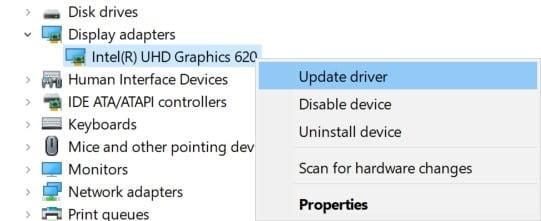
- Valitse seuraavaksi Päivitä ohjain > Valitse Hae ohjaimia automaattisesti.
- Jos päivitys on saatavilla, se lataa ja asentaa uusimman version automaattisesti.
- Kun olet valmis, muista käynnistää tietokoneesi uudelleen, jotta muutokset otetaan käyttöön.
9. Päivitä Windows OS Build
Suosittelemme aina lukijoitamme kokeilemaan Windows-käyttöjärjestelmän koontiversion päivittämistä säännöllisesti pysyäkseen ajan tasalla järjestelmän kanssa. Vanhentunut järjestelmä voi muuttua epävakaaksi, bugiseksi tai siinä voi olla yhteensopivuusongelmia muiden ohjelmien kanssa. Tehdä se:
- Lehdistö Windows + I avaimet avataksesi Windowsin asetukset valikosta.
- Napsauta seuraavaksi Päivitys ja suojaus > Valitse Tarkista päivitykset alla Windows päivitys osio.
- Jos ominaisuuspäivitys on saatavilla, valitse lataa ja asenna.
- Päivityksen valmistuminen voi kestää hetken.
- Muista käynnistää tietokoneesi uudelleen asentaaksesi päivityksen kokonaan.
- Lopuksi voit tarkistaa, onko Roblox Not Launching -ongelma edelleen olemassa vai ei.
10. Sulje Background Running Tasks
Ei ole mitään sanottavaa, kun on kyse Windows-tietokoneessa suoritettavista taustaprosesseista. Liian paljon taustalla suoritettavia kolmannen osapuolen tehtäviä voi aiheuttaa useita ongelmia sovelluksen käynnistyksessä tai järjestelmän suorituskyvyssä.On hyvä ajatus jatkaa vain tarpeellisten kolmannen osapuolen ohjelmien käyttöä. Voit sulkea kaikki tarpeettomat kolmannen osapuolen taustalla toimivat tehtävät seuraavasti:
- Lehdistö Ctrl + Shift + Esc avaimet avataksesi Tehtävienhallinta.
- Napsauta nyt Prosessit -välilehti > Napsauta valitaksesi tehtävät, jotka ovat tarpeettomasti käynnissä taustalla ja kuluttavat riittävästi järjestelmäresursseja.
- Klikkaa Lopeta tehtävä sulkeaksesi sen yksitellen.
- Kun olet valmis, käynnistä järjestelmä uudelleen ja tarkista ongelma.
11. Suorita puhdas käynnistys
Windows-tietokoneen puhtaan käynnistyksen suorittaminen voi myös auttaa korjaamaan useiden järjestelmien suorituskyvyn. Se periaatteessa poistaa käytöstä kaikki tarpeettomat kolmannen osapuolen käynnistysohjelmat järjestelmästä. Voit tehdä sen noudattamalla alla olevia ohjeita:
- Lehdistö Windows + R avaimet avataksesi Juosta valintaikkuna.
- Kirjoita nyt msconfig ja osui Tulla sisään avata Järjestelmän asetukset.
- Kun ikkuna avautuu, siirry kohtaan Palvelut -välilehti.
- Klikkaa Piilota kaikki Microsoftin palvelut valintaruutu > Napsauta Poista kaikki käytöstä.
- Klikkaa OK ja sulje ikkuna.
- Lopuksi käynnistä tietokoneesi uudelleen, jotta muutokset otetaan käyttöön, ja tarkista, onko Roblox ei käynnisty uudelleen.
12. Käytä VPN-palvelua
Saattaa myös olla mahdollista, että Internet-yhteytesi on tyypillisesti kohdistettu tietylle palvelinalueelle, ilmeisesti nykyiselle alueelle. Mutta jos käytät VPN-palvelinta ja valitset eri alueen tai eri sijainnin kuin nykyinen, se saattaa alkaa toimia oikein joissakin tapauksissa.
VPN (Virtual Private Network) on yksi hyödyllisistä työkaluista tai palveluista, jotka voivat tehdä työn helposti. Verkossa on saatavilla useita ilmaisia ja maksullisia VPN-palveluita, joita voit käyttää tietokoneellasi. Muista kuitenkin, että VPN:n käyttö voi aiheuttaa syöttöviiveitä, korkeampaa ping-latenssia jne. online- tai moninpelaamisen kannalta.
13. Asenna Roblox Desktop App uudelleen
Jos mikään ei näytä toimivan sinulle, poista Roblox-työpöytäsovellus ja asenna se uudelleen Windows-tietokoneellesi tarkistaaksesi ongelman. Tehdä niin:
- Ensinnäkin varmista, että kaikki taustalla käynnissä olevat ohjelmat on suljettu.
- Nyt paina Windows + I avaimet avataksesi Windowsin asetukset.
- Klikkaa Sovellukset > alla Sovellukset ja ominaisuudet -osiosta, etsi Roblox-työpöytäsovellus asennettujen ohjelmien luettelosta.
- Klikkaa Roblox ja valitse Poista asennus.
- Suorita asennuksen poisto loppuun noudattamalla näyttöön tulevia ohjeita pyydettäessä.
- Kun olet valmis, käynnistä tietokoneesi uudelleen ottaaksesi muutokset käyttöön > Siirry kohtaan Microsoft Store sovellus.
- Etsiä Roblox ja asenna se tietokoneeseen napsauttamalla Saada.
- Avaa Roblox, kirjaudu sisään olemassa olevaan tiliisi ja aloita pelaaminen.
- Nauttia!
Siinä se, kaverit. Toivomme, että tämä opas oli sinulle hyödyllinen. Jos sinulla on lisäkysymyksiä, kerro meille alla olevassa kommentissa.
FAQ
Eikö Roblox lanseeraa vuonna 2021?
Jotkut pelaajat kuitenkin raportoivat, että Roblox ei käynnisty vuonna 2021 odottamattomien syiden vuoksi. Jos olet myös yksi uhreista, varmista, että noudatat tätä vianetsintäopasta kokonaan.
Kuinka korjata, ettei Roblox avaudu Windows 10:ssä?
Voit tehdä tämän seuraavasti: Napsauta hiiren kakkospainikkeella pelin .exe-tiedostoa ja valitse Ominaisuudet. Napsauta Yhteensopivuus-välilehteä > Valitse Suorita tämä ohjelma järjestelmänvalvojana. Napsauta Käytä ja sitten OK tallentaaksesi muutokset. Nyt voit avata Roblox-pelin ja tarkistaa ongelman uudelleen. 2. Päivitä näytönohjain
Kuinka pelata Robloxia verkossa?
Mene Robloxin verkkosivustolle ja kirjaudu sisään tilillesi. Valitse peli josta pidät ja napsauta Pelaa-painiketta. Ponnahdusikkuna ilmoittaa sinulle, kun Roblox-sovellus ladataan automaattisesti. Kun sovellus on asennettu, sinun pitäisi löytää peli auki ja voit pelata sitä nyt.
Kuinka korjata Roblox Windows 10:ssä?
Valitse Tehtävienhallinta-ikkunassa kaikki sovellukset yksitellen ja napsauta Poista käytöstä -painiketta oikeassa alakulmassa. Kun olet tehnyt sen, jatka ja käynnistä tietokoneesi uudelleen. Kun tietokoneesi on käynnistynyt, avaa Roblox ja yritä pelata peliä nähdäksesi, onko ongelma siellä.
Voitko pelata Robloxia tietokoneen uudelleenkäynnistyksen jälkeen?
Monet pelaajat voivat käynnistää Robloxin tietokoneensa uudelleenkäynnistyksen jälkeen, joten sitä kannattaa ehdottomasti kokeilla. Jos tietokoneen uudelleenkäynnistys ei ratkaise ongelmaa, kokeile seuraavaa korjausta. Kun valitset pelin Robloxin verkkosivustolta ja napsautat pelataksesi, siellä pitäisi olla ponnahdusikkuna, josta voit avata Roblox-sovelluksen.
Miksi en voi käynnistää Robloxia?
Jos ponnahdusikkuna ei näy selaimessasi tai se ei käynnistä Robloxia luvallasi, voit kokeilla toista selainta. Tarkista lisäksi, onko selaimesi ajan tasalla. Jos ei, päivitä se ja testaa ongelma. Jotkut pelaajat voivat myös käynnistää Robloxin selaimen välimuistin tyhjentämisen jälkeen, joten kannattaa ehdottomasti kokeilla.
Mitkä ovat vuoden 2021 parhaat 18+ Roblox-pelit?
Mitkä ovat vuoden 2021 parhaat yli 18 Roblox-pelit? 1. Shedletsky’s Dirty Place – Shedletsky’s Dirty Place on Roblox-peli, joka on täynnä aikuisille suunnattua sisältöä. Ainoa syy, miksi haluamme lasten välttävän tämän ”18+ Roblox” -pelin pelaamista, on se, että tässä pelissä on paljon aikuisten toimintaa, mikä voi aiheuttaa vakavia ongelmia.
Voitko pelata Robloxia Sony PlayStationilla?
Tällä hetkellä Sony PlayStation ei tue Robloxia konsoleissaan, joten on järkevää, että kohtaat ongelmia pelien latautuessa oikein. Valitettavasti ei ole ollut virallista ilmoitusta tämän muuttamisesta, vaikka huhuja onkin ollut.
Miksi Roblox ei toimi tietokoneellani?
Jos tietokoneen uudelleenkäynnistys ei ratkaise ongelmaa, kokeile seuraavaa korjausta. Kun valitset pelin Robloxin verkkosivustolta ja napsautat pelataksesi, siellä pitäisi olla ponnahdusikkuna, josta voit avata Roblox-sovelluksen. Jos ponnahdusikkuna ei näy selaimessasi tai se ei käynnistä Robloxia luvallasi, voit kokeilla toista selainta.
Miksi en saa yhteyttä Roblox-palvelimiin?
Joskus palomuurisi tai virustorjuntasi voi olla syy siihen, miksi et pysty muodostamaan yhteyttä Robloxin palvelimiin. Poista ne väliaikaisesti käytöstä ja ota ne uudelleen käyttöön, kun olet lopettanut päivän pelien pelaamisen.Ota selvää, onko pelissä virhe. Joskus voi olla koodivirhe tai häiriö, joka aiheuttaa nämä ongelmat.
Miksi Roblox ei avaudu Windows 10:ssä?
Mitä tehdä
- Käynnistä uudelleen. Käynnistä ensin tietokoneesi uudelleen ja yritä pelata. …
- Tyhjennä väliaikaiset Internet-tiedostot. Tärkeä vaihe asennuksen poisto- tai uudelleenasennusprosessissa on selaimen väliaikaisten Internet-tiedostojen tyhjentäminen.
- Tarkista palomuurisi. Monet virustorjunta- tai Internet-tietoturvaohjelmistot yrittävät hallita, mitkä ohjelmat voivat käyttää Internetiä.
- Asenna Roblox uudelleen. …
